Photoshop调出薰衣草外景婚片唯美的色彩(4)
文章来源于 86ps,感谢作者 王子安全能后期 给我们带来经精彩的文章!设计教程/PS教程/调色教程2016-02-27
随后我们加天空,这里不得不提一下,因为精神原因,记得吧天空加模糊和树木景深一致。混合模式改为正片叠底, 因为背景是白色,所以叠完之后,基本不用抠图,创建蒙版,画笔擦拭两笔,搞定!这里展示出此天空大图。
随后我们加天空,这里不得不提一下,因为精神原因,记得吧天空加模糊和树木景深一致。混合模式改为正片叠底,
因为背景是白色,所以叠完之后,基本不用抠图,创建蒙版,画笔擦拭两笔,搞定!这里展示出此天空大图。

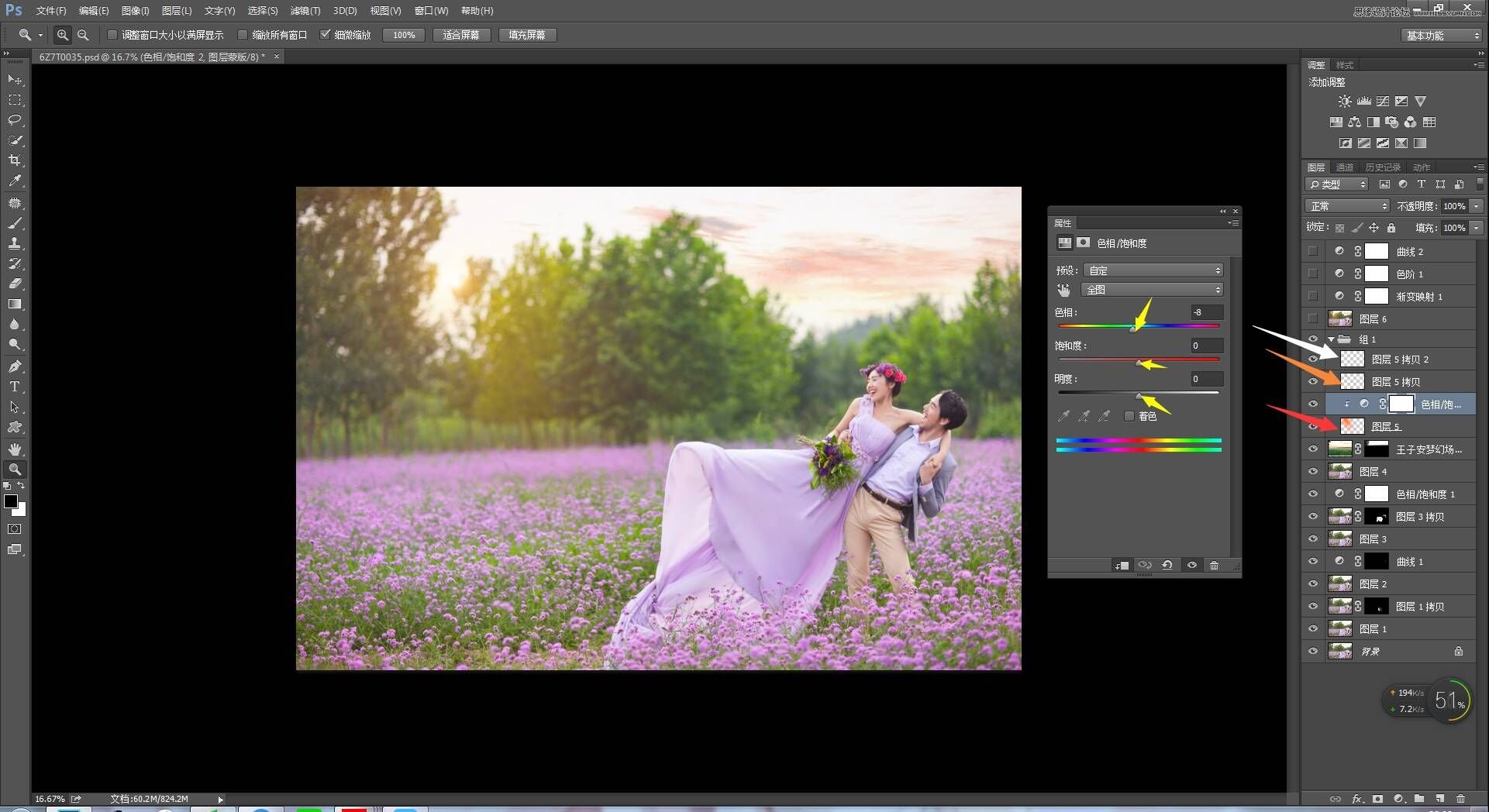
加太阳,或者有些同学叫加逆光,都可以,这里我没有使用光线工厂,因为我觉得有时候光线工厂并不是万能的,
当然在Camera Raw中二次转档用画笔调整工具也可以加逆光。看个人喜好。
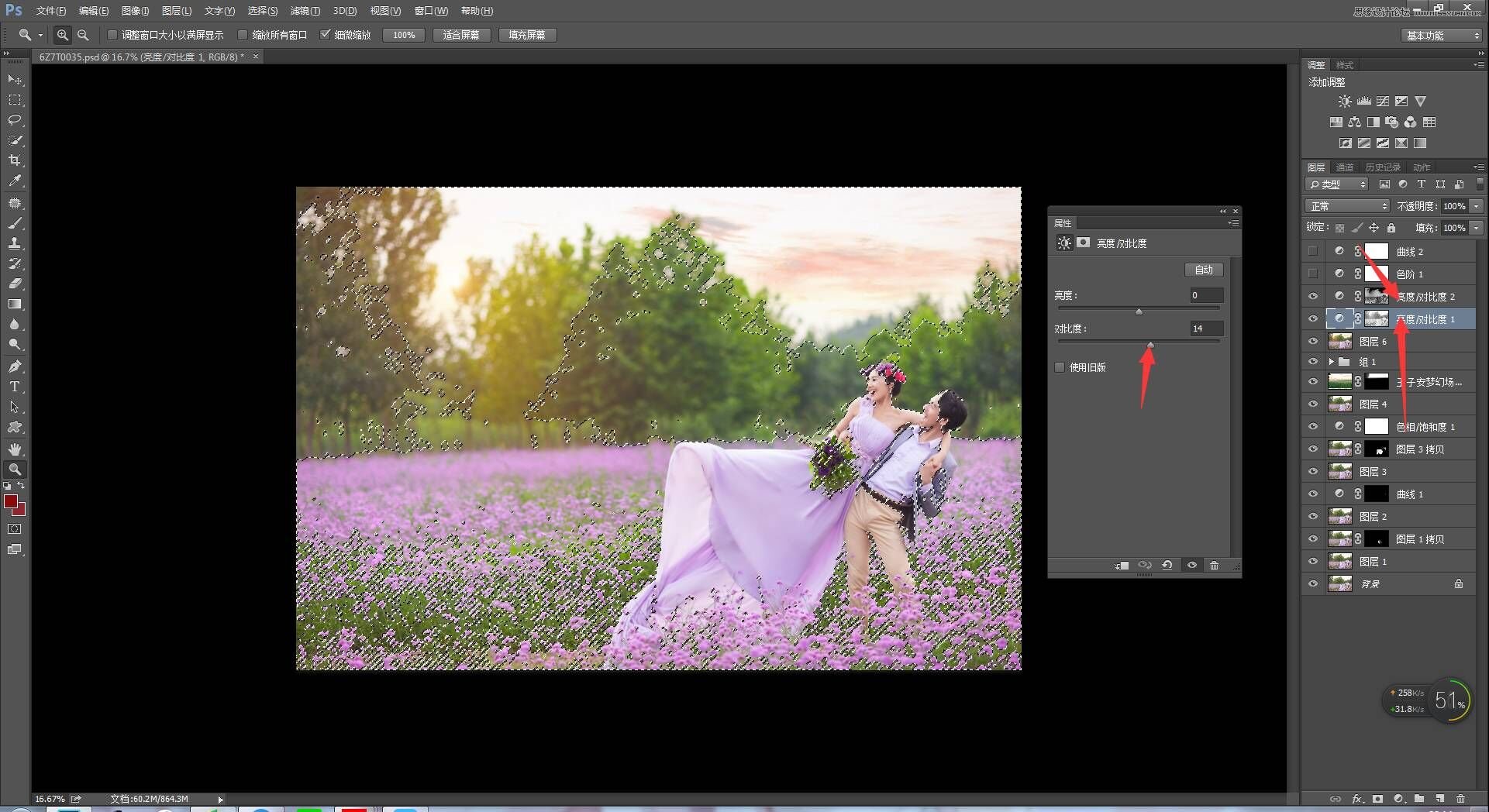
盖印图层后加对比去灰,这里我用到的去灰是单选高光加对比Ctrl+Alt+2.3.4.5均可,之后反选Shift+F7选取暗部,再加对比。
分别在高光暗部加对比。
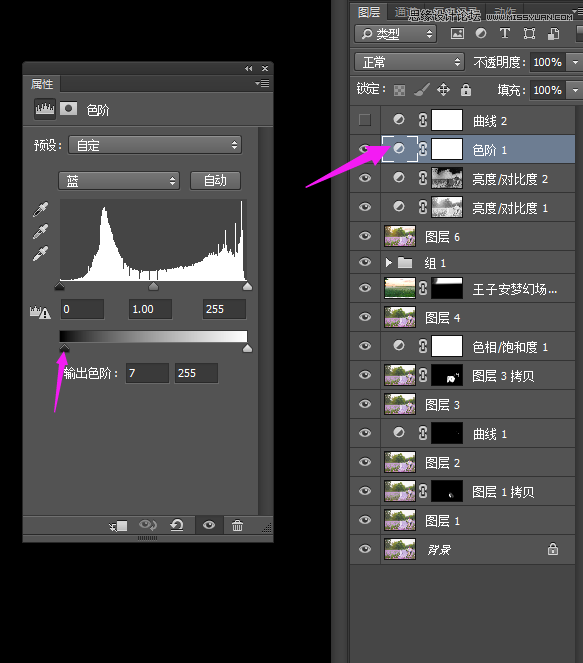
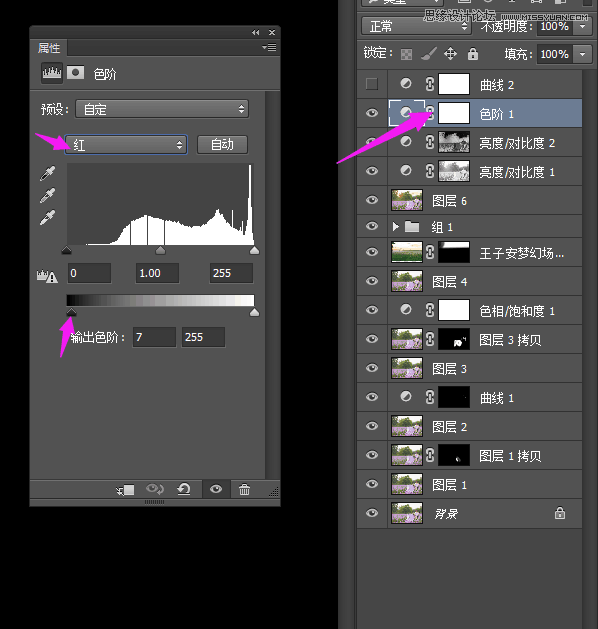
最后调色阶段,一步:色阶,蓝通道暗部+7 红通道暗部+7红 蓝+红为洋红,高光不动。加色完毕。
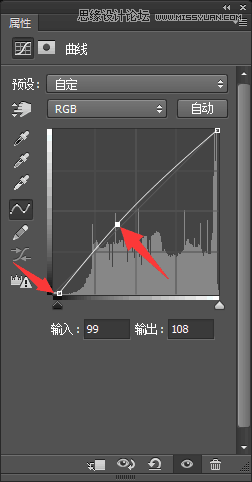
最后一步,利用曲线工具,在中弦线提亮,下弦低点压暗,可起到提亮画面并加对比作用。
最后配上文字,这里手工制作非常简单文字一组即可。无需太复杂融合图片就好。
完成图!

 情非得已
情非得已
推荐文章
-
 复古效果:用PS调出儿童照片复古电影效果2019-08-02
复古效果:用PS调出儿童照片复古电影效果2019-08-02
-
 暖色效果:用PS调出外景人像暖黄色效果2019-07-29
暖色效果:用PS调出外景人像暖黄色效果2019-07-29
-
 清新人像:用PS调出逆光人像小清新效果2019-04-16
清新人像:用PS调出逆光人像小清新效果2019-04-16
-
 电影色调:用PS减法调出电影胶片效果2019-03-29
电影色调:用PS减法调出电影胶片效果2019-03-29
-
 复古效果:PS调出人像复古电影艺术效果2019-01-17
复古效果:PS调出人像复古电影艺术效果2019-01-17
-
 Photoshop调出外景人像暖色淡雅效果2018-11-29
Photoshop调出外景人像暖色淡雅效果2018-11-29
-
 Photoshop调出梦幻唯美风格的少女照片2018-10-17
Photoshop调出梦幻唯美风格的少女照片2018-10-17
-
 Photoshop详细解析夜景风光如何后期修图2018-09-29
Photoshop详细解析夜景风光如何后期修图2018-09-29
-
 Photoshop调出清晨村庄照片暖色效果2018-09-29
Photoshop调出清晨村庄照片暖色效果2018-09-29
-
 Photoshop调出婚纱外景春夏秋冬四季效果2018-09-20
Photoshop调出婚纱外景春夏秋冬四季效果2018-09-20
热门文章
-
 Photoshop结合CR修出通透干净的人像肤色2021-03-04
Photoshop结合CR修出通透干净的人像肤色2021-03-04
-
 Photoshopo调出外景人像金黄色皮肤效果2021-03-05
Photoshopo调出外景人像金黄色皮肤效果2021-03-05
-
 Photoshop结合CR修出通透干净的人像肤色
相关文章2022021-03-04
Photoshop结合CR修出通透干净的人像肤色
相关文章2022021-03-04
-
 清新效果:用PS调出外景人像小清新效果
相关文章20762019-08-30
清新效果:用PS调出外景人像小清新效果
相关文章20762019-08-30
-
 马卡龙色调:用PS调出人像粉彩艺术效果
相关文章7472019-07-16
马卡龙色调:用PS调出人像粉彩艺术效果
相关文章7472019-07-16
-
 人像调色:用PS调出暖色清新的外景人像
相关文章15022019-05-27
人像调色:用PS调出暖色清新的外景人像
相关文章15022019-05-27
-
 追色技巧:用PS快速调出自己想要的颜色
相关文章8332019-04-08
追色技巧:用PS快速调出自己想要的颜色
相关文章8332019-04-08
-
 LAB调色:如何快速的调整整理的颜色
相关文章7762018-12-23
LAB调色:如何快速的调整整理的颜色
相关文章7762018-12-23
-
 Photoshop调出清新色彩的阴天外景照片
相关文章7812018-12-10
Photoshop调出清新色彩的阴天外景照片
相关文章7812018-12-10
-
 Photoshop调出粉嫩甜美的外景建筑照片
相关文章5512018-12-05
Photoshop调出粉嫩甜美的外景建筑照片
相关文章5512018-12-05
